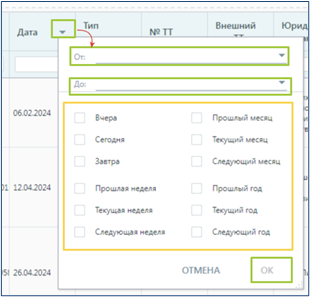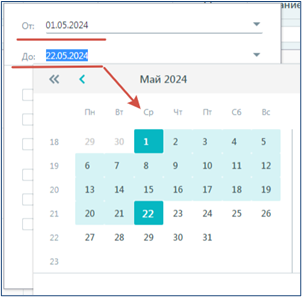- 1. Роль ключевого пользователя (КП)
- 2. Обмен данными между УС и SalesWorks (SW)
- 3. Подключение к программе SalesWorks через WEB – браузер
- 4. Описание основных разделов
- 5. Раздел «Пользователи»
- 6. Раздел «Другие справочники»
- 7. Раздел «Структура продаж»
- 8. Раздел «Торговые точки»
- 9. Раздел «Продукция»
- 10. Раздел «Документы»
- 11. Раздел «Модуль Руководителя»
- 12. Раздел «Параметры»
- 13. Раздел «Отчёты»
- 14. Обращение в службу поддержки
1. Роль ключевого пользователя (КП)
Ключевой пользователь должен контролировать следующие аспекты:
- Отвечает за качество данных по всей системе SWE;
- Осуществляет сопоставление продуктов;
- Осуществляет контроль автоматической передачи данных между УС Дистрибьютора и SWE;
- Предоставляет первичную поддержку мобильным пользователей (заведение пользователя ММ, смена пин-кода и тд);
- Имеет доступ к редактированию определенных справочников (Локальная Продукция и Торговые точки);
- Создавать и поддерживать корректность маршрутов торговых представителей;
- Актуализация информации по ТТ (в том числе и создание новых ТТ) в SWE.
Кроме стандартного функционала SWE, КП потребуется также использовать кастомный функционал – DataOuality, Customers Checker. Данный функционал может быть ограничен/доступен правами пользователя.
2. Обмен данными между УС и SalesWorks (SW)
Обмен осуществляется файлами в определенном формате XML по FTP протоколу. Для этого ежедневно до 06:00 и 23:59 МСК требуется выгрузка данных из УС на FTP Перспектива.
Параметры доступа на FTP предоставляются сотрудниками компании ARK Space каждому дистрибьютору персонально.
3. Подключение к программе SalesWorks через WEB – браузер
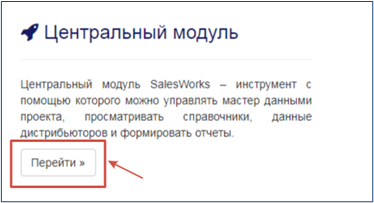
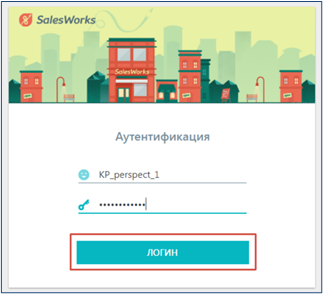
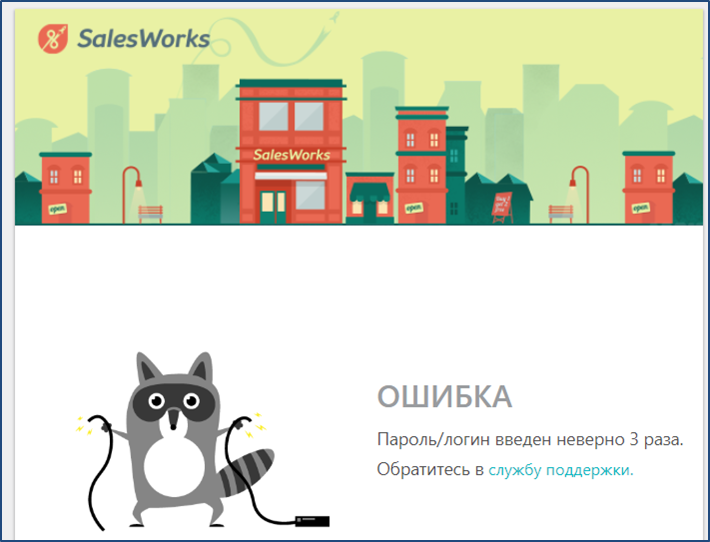
3.1. Настройки и работа в программе SalesWorks
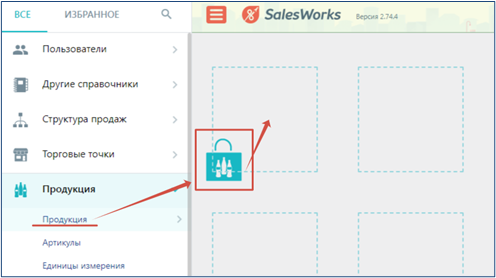
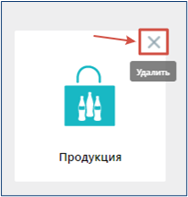
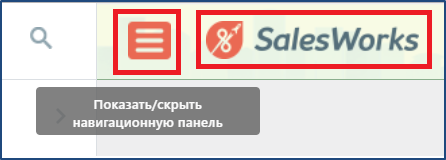
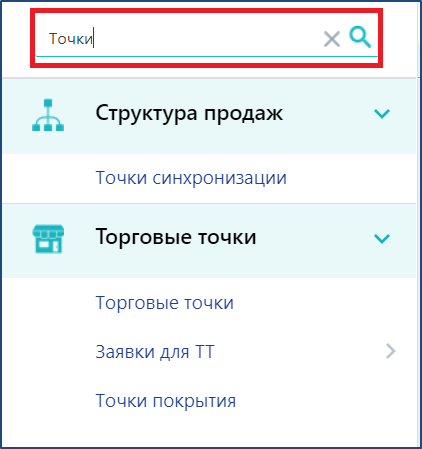
Повторное нажатие на развернутый раздел/справочник сворачивает его.
В любом из справочников, например, «Локальные точки» данные могут выглядеть как таблица и как дерево («Оргструктура»).
Для любого справочника для быстрого доступа к информации можно использовать фильтры. Введя в нём нужное значение можно фильтровать по числу, дате или элементам выпадающего списка. Любой из столбцов можно сортировать, нажав на его заголовке. Фильтры в справочнике можно комбинировать.
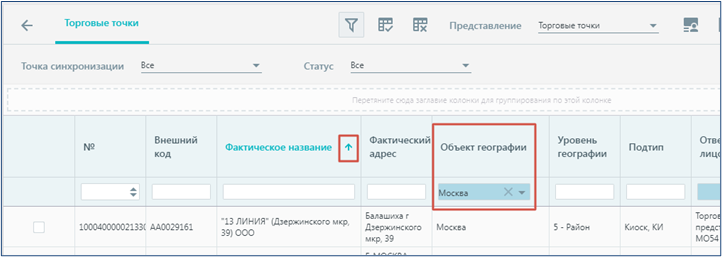
Повторное нажатие на развернутый раздел/справочник сворачивает его.
В любом из справочников, например, «Локальные точки» данные могут выглядеть как таблица и как дерево («Оргструктура»).
Для любого справочника для быстрого доступа к информации можно использовать фильтры. Введя в нём нужное значение можно фильтровать по числу, дате или элементам выпадающего списка. Любой из столбцов можно сортировать, нажав на его заголовке. Фильтры в справочнике можно комбинировать.
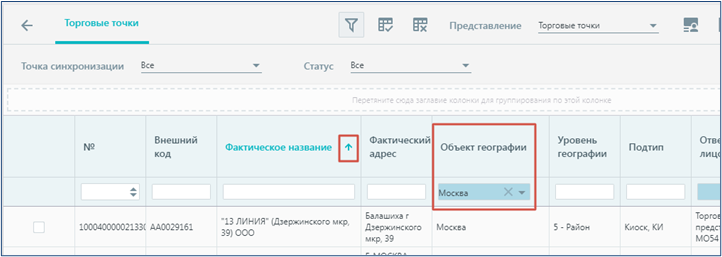
предназначена для сохранения изменений, которые внес пользователь в представление табличного списка после внесения фильтрации. Эти изменения будут сохранены, если пользователь перелогиниться в браузере в данном справочнике.
Для сброса сохраненных настроек необходимо нажать кнопку «Сброс всех настроек»
В справочнике есть возможность выбора представления того или иного списка, нажав на «Представление».
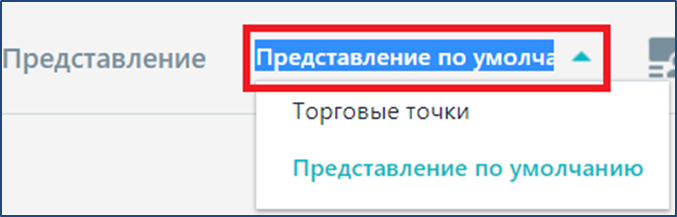
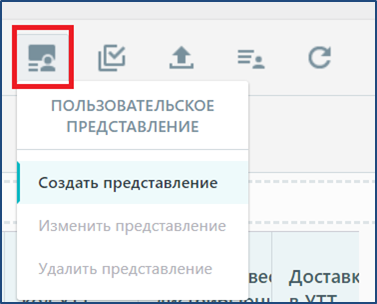

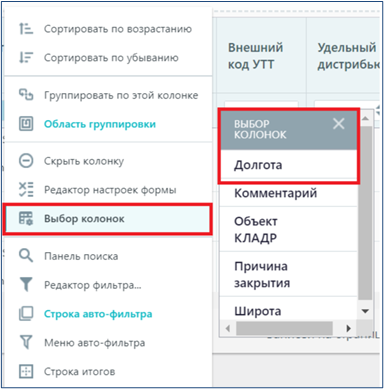
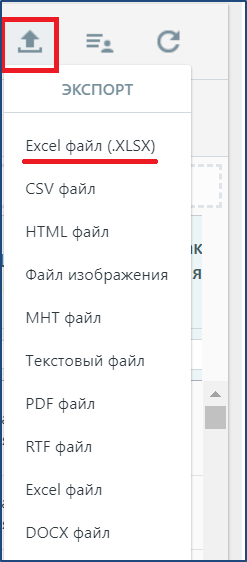
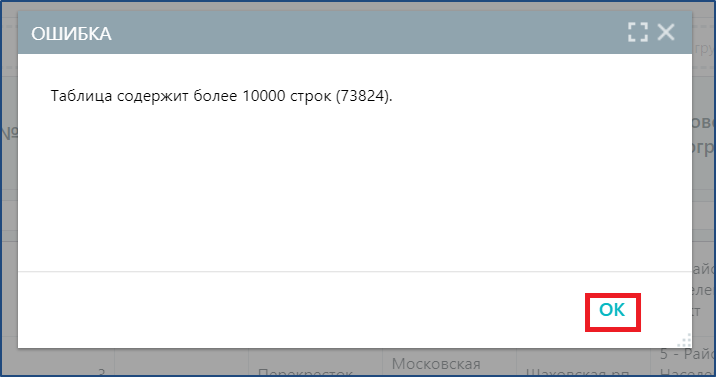
Выход с приложения расположен в правом верхнем углу.
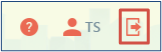
4. Описание основных разделов
«Пользователи» (Пользователи, пользователи ММ) - информация о пользователе программы SalesWorks, под которым выполнен вход в программу пользователях ММ.
«Другие справочники» (Результаты синхронизации ОО) - содержит информацию в режиме для просмотра результатов синхронизации КПК торговых агентов.
«Структура продаж» (Точки синхронизации, Склады, Оргструктура, Персонал) - информация о дистрибьюторе, структуре ТП и его складах.
«Торговые точки» (Торговые точки и Маршруты) - информация о торговых точках, которые были выгружены из УС и Маршруты, в которых присутствуют данные ТТ.
«Продукция» (Продукция, Локальная продукция) – информация о продукции производителя и выгруженной продукции из учетной системы дистрибьютора.
«Документы» (Фактические продажи продукции и Остатки продукции, Формы оплаты, Визиты) – информация о документах продаж и возвратов от клиентов, списаний, корректировок, перемещений, а также об архивных остатках.
«Модуль руководителя» (Задания для ТТ) – информация о заданиях выставленных для торговой команды.
«Параметры» (Системный протокол) – информация о загрузке данных из файлов, предоставленных дистрибьютором для загрузки.
«Отчеты» (Генерация отчетов) – список доступных для генерации отчетов.
5. Раздел «Пользователи»
5.1. Справочник «О Пользователе»

5.2. Справочник «Пользователи ММ»
При появлении новой штатной единицы ключевому пользователю системы нужно будет добавить нового пользователя ММ.
Для этого следует перейти в раздел «Пользователи», открыть справочник «Пользователи ММ» и на панели инструментов нажать на кнопку «Создать».
Перед созданием пользователя Мобильного модуля проверьте уникальность создаваемого объекта.

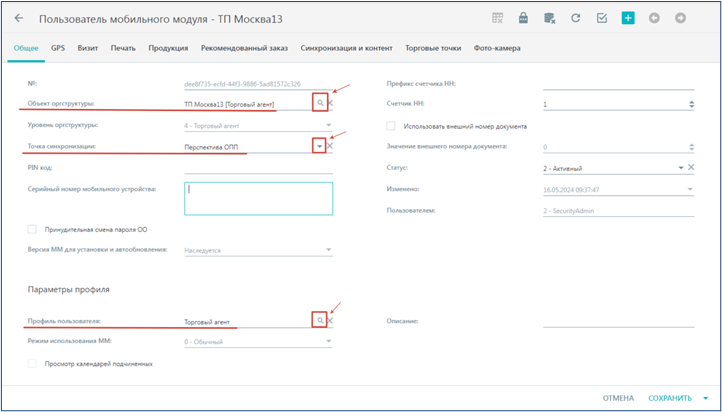
• Уровень огрструктуры– проверить, чтобы был указан 4-Торговый агент (ТА);
• Номер КПК – если торгового агента заводим без работы с КПК, то в этом окошке проставляете прочерк «-», если нужно привязать КПК к учетке торгового агента, то это поле не заполняется, а требуется сгенерировать PIN-код для привязки КПК;
• Статус – выставить статус «2 – Активный»;
• Точка синхронизации – выбрать дистрибьютора, за которым созданный ТА будет закреплен;
• Профиль пользователя – выбрать Профиль пользователя (выбираете соответствующий пользователю профиль: Супервайзер, Торговый агент, Торговый агент – (СВ));
Перед сохранением необходимо нажать на пиктограмму Сгенерировать PIN код
и система создаст PIN-код автоматически. Если при этом поле Номер ММ было заполнено, оно очистится.

- мобильное устройство было заменено (поломка, обновление);
- смена сотрудника, в следствии увольнение, перехода на другую должность;
- корректировка учетной записи торгового представителя.
Для изменения Pin-кода нужно зайти в справочник «Пользователи ММ».
В списке «Пользователи ММ» найти необходимого торгового агента, которому необходимо заменить Pin-код, и нажмите на него.

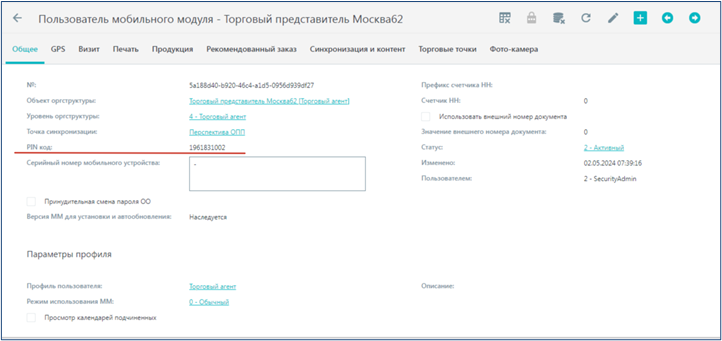
Нажать пиктограмму «Сгенерировать Pin-код»
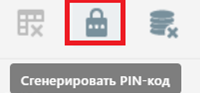
6. Раздел «Другие справочники»
6.1. Справочник «Результаты синхронизации ОО»
С помощью данного справочника Ключевой пользователь может проверить, как и когда была проведена синхронизация торгового агента
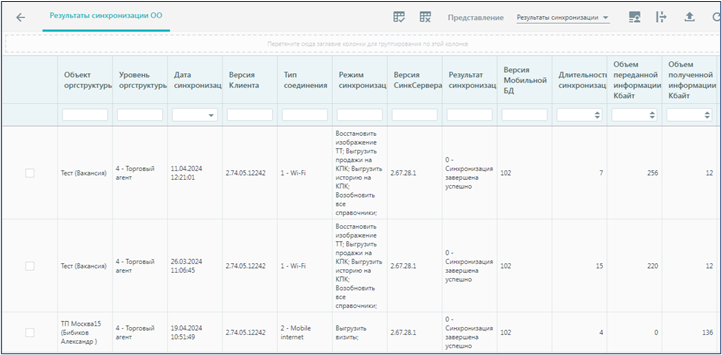
В нижней части отображается табличный список Детали с результатами синхронизации. Список содержит идентификатор визита, реквизиты торговой точки и сумму заказа (если с этой синхронизацией выгружались визиты).
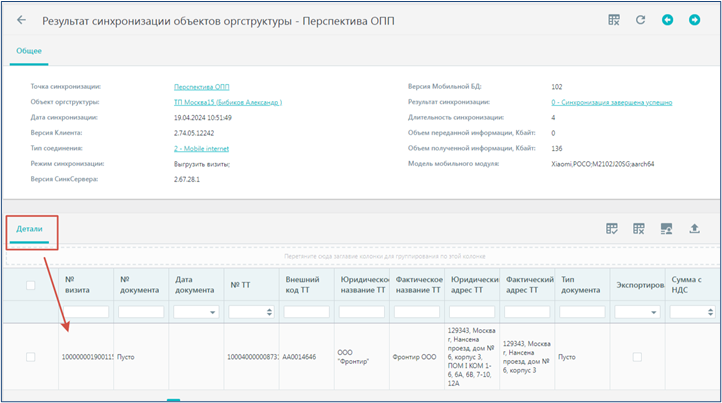
7. Раздел «Структура продаж»
7.1. Справочник «Оргструктура»
• Заведение новых
• Редактирование существующих
Ключевой пользователь может создавать объекты Оргструктуры. Данный функционал может быть ограничен правами пользователей.
Перед созданием новой Оргструктуры, убедитесь, что её нет в базе.
Для создания объекта зайдите в ветку Оргструктуры, под которой необходимо создать территорию. Нажмите, и зайдите во вкладку «Дочерние объекты», далее иконку «Создать»
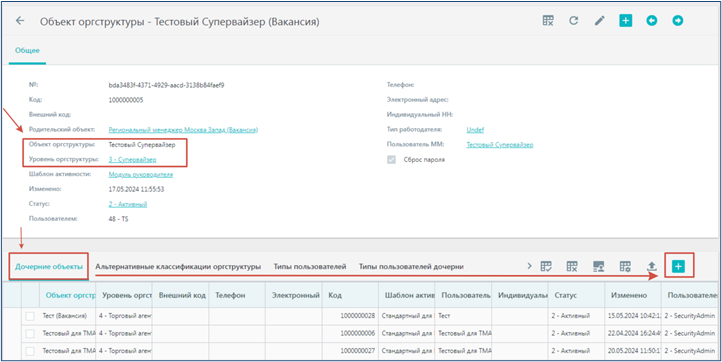
- Внешний код - код торгового агента из учетной системы дистрибьютора;
- Родительский объект – содержит перечень объектов существующей иерархии и дает возможность указать родительский объект при создании нового элемента справочника;
- Объект оргструктуры – название объекта вводиться согласно требованиям ГО Perspectiva;
- Шаблон активности для 4 уровня оргструктуры необходимо выбирать «Стандартный для КПК» или «Для заказов СВ», 3 уровень – «Модуль руководителя»;
- Статус – выставить статус «2 – Активный»;
- Тип работодателя – выбрать «Undef».
После заполнения полей необходимо нажать на кнопку «Сохранить».
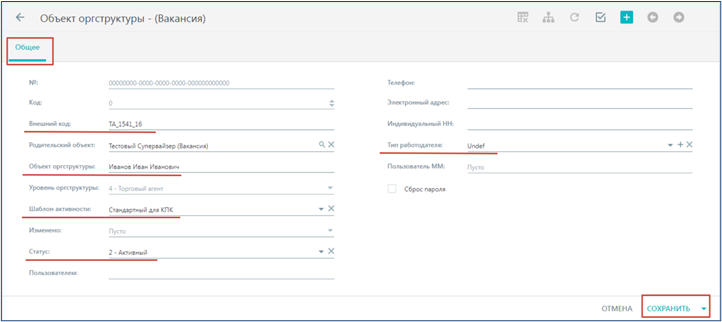
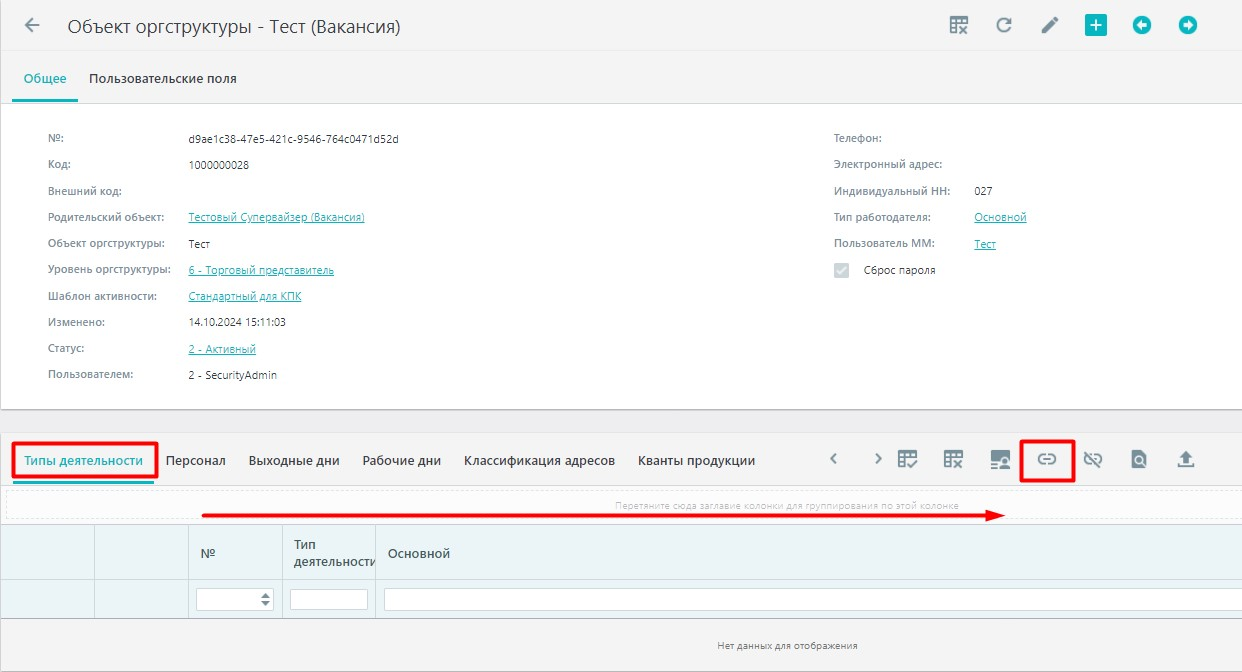
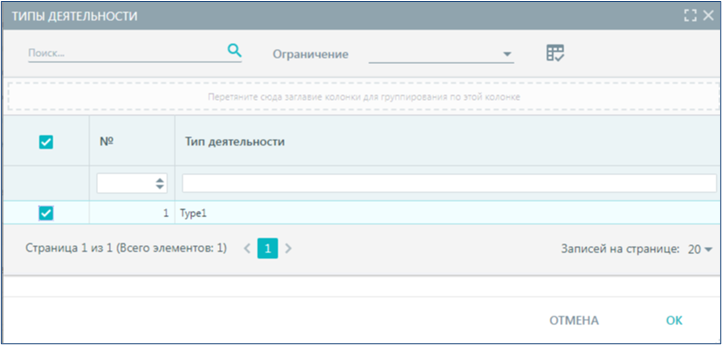
7.2. Справочник «Персонал»
Сотрудник может временно занимать более одной должности (например, подменять на период отпуска другого сотрудника), но одна из указанных для него должностей должна иметь статус основная.
Функциональность, реализованная через справочник «Персонал», позволяет временно делегировать права и обязанности одного сотрудника другому. Данный функционал может быть ограничен правами пользователей.
Для создания нужно зайти в справочник «Персонал».
Для добавления нового Персонала используется кнопка «Создать» (правый верхний угол)
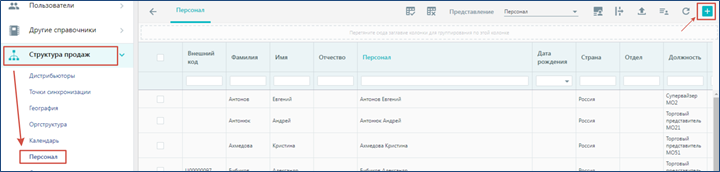
- Внешний код - код торгового агента из учетной системы дистрибьютора, если есть;
- Фамилия – фамилия торгового агента;
- Имя – имя торгового агента;
- Статус - выставить статус «2 – Активный»;
- Страна – выбрать «Россия»;
- Должность – указать должность сотрудника (супервайзер/торговый представитель);
- Тип работодателя - выбрать «Undef».
После создания карточки персонала необходимо выполнить привязку к Точкам синхронизации и типам деятельности.
Для этого в созданной только что карточке персонала в нижней части экрана во вкладке «Точки синхронизации» путем нажатия «Привязать» привязываете соответствующую точку синхронизации.
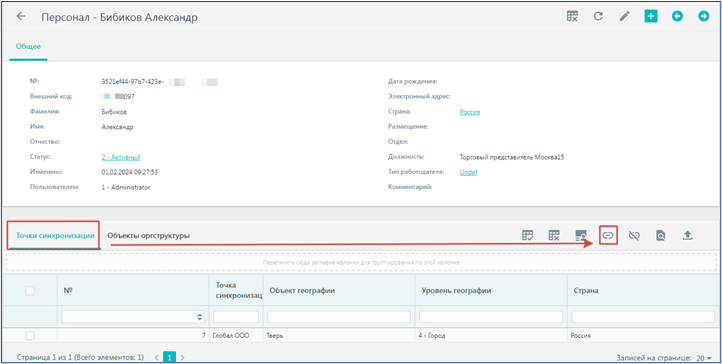

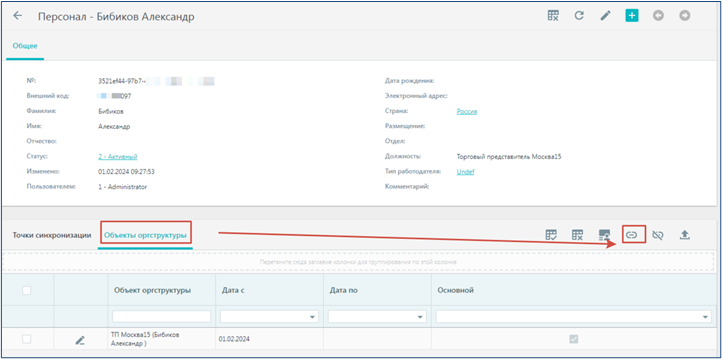
7.3. Справочник «Склады»
Есть возможность создавать новые склады, а также деактивировать и редактировать существующие.
Создание складов
Для создания нового склада нажимаете на иконку «Создать» , в правом верхнем углу.
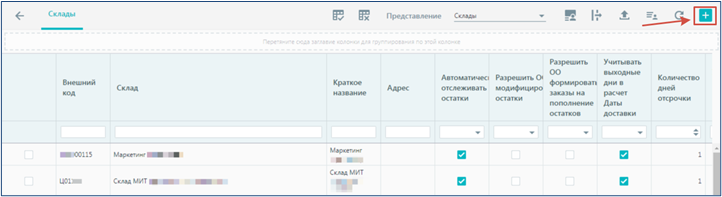
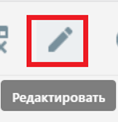
Для заведения или редактирования склада необходимо указать данные в полях:
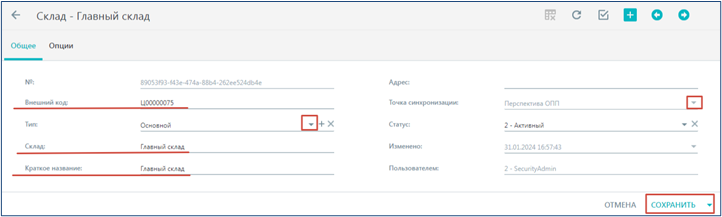
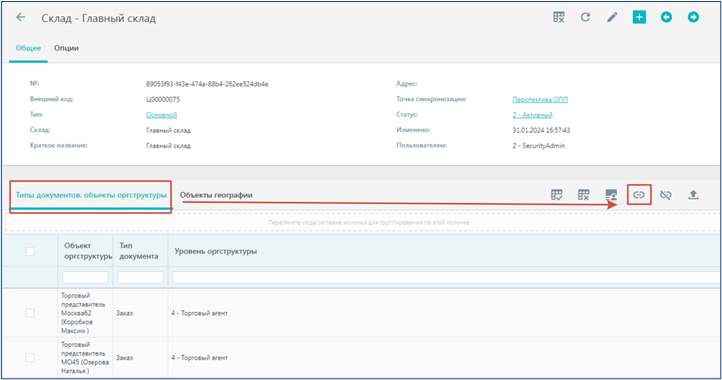
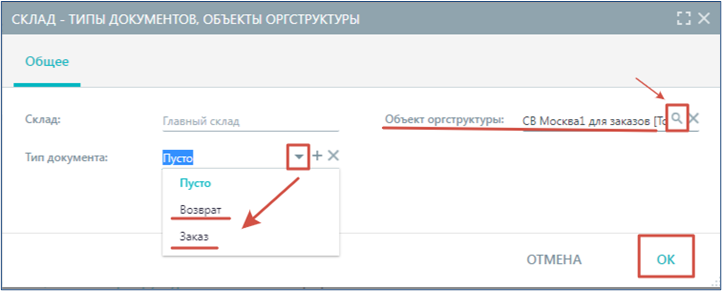
Стандартное значение – 1 день.
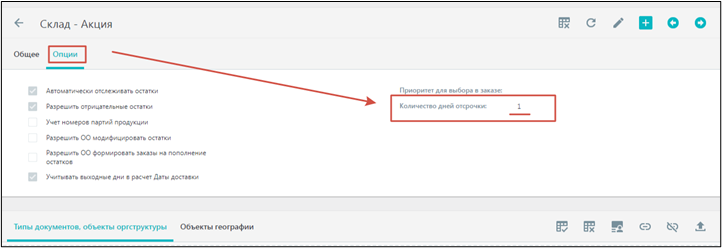
Данную настройку вы можете менять под свои потребности.
8. Раздел «Торговые точки»
8.1. Справочник «Торговые точки» (ТТ)
Для детальной проверки данных ТТ или корректирования новых, необходимо перейти в детали ТТ, проверить полноту и корректность сведений и в случае необходимости - перейти в режим редактирования , чтобы проставить требуемые свойства.
!!!!!Редактирование торговых точек выполняется, в случае, если параметры не выгружаются из УС дистрибутора и требуют корректировки.
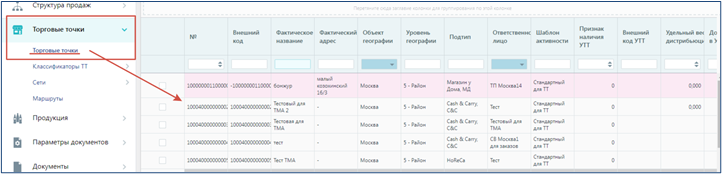
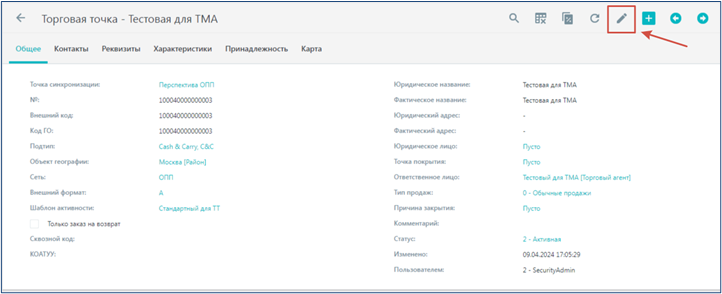
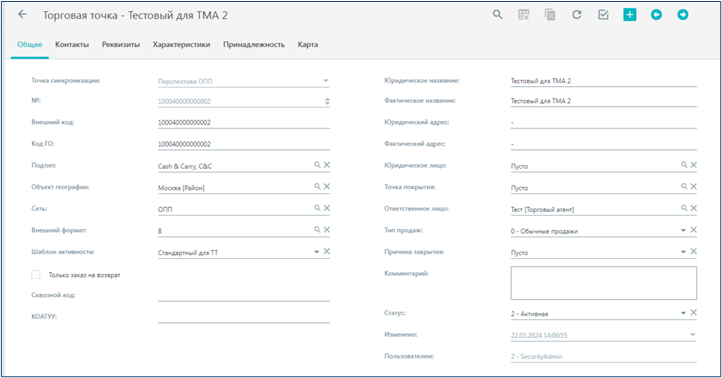
Пользователь может скорректировать информацию в строках:
- Внешний код
- Подтип
- Юридическое и фактическое название
- Юридический и фактический адрес
- Ответственное лицо
- Причина закрытия
- Комментарий
- Статус.
8.2. Справочник «Маршруты»
В случае, если маршруты не выгружаются из Учетной системы дистрибьютора и требуют ручного создания или корректировки, Ключевой пользователь может выполнить заведение и наполнение маршрутов.
Создание маршрутов состоит из 2-х этапов:
1) Создание «шапки» маршрута (название, день недели, цикличность, ответственный торговый агент) – только для новых маршрутов, если они не выгружаются из УС;
2) Наполнение маршрута торговыми точками, которые надо будет посещать согласно маршруту – для маршрутов, привязки ТТ, к которым не выгружаются из УС.
Для создания «шапки» маршрута необходимо перейти в раздел «Торговые точки», открыть справочник «Маршруты» и нажать на панели инструментов на кнопку «Создать».
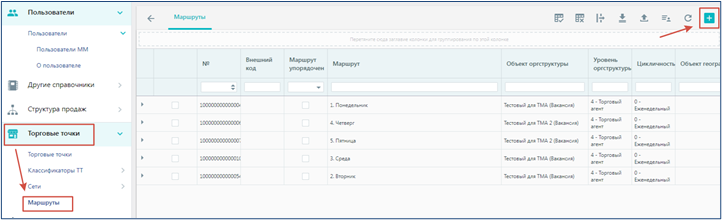
Маршрут – указать название маршрута;
Точка синхронизации – выбрать дистрибьютора для которого создается этот маршрут;
Объект оргструктуры – выбрать ТА, который будет отвечать за этот маршрут (в дальнейшем с помощью этого поля в режиме редактирования карточки маршрута можно менять ответственного за данный маршрут);
Статус – выставить статус «2 – Активный»;
Цикличность – указать цикличность выполнения маршрута;
Номер дня недели – задать день недели для посещения этого маршрута;
Начальная дата – с какой даты будет действовать маршрут (начальная дата должна быть больше текущей даты);
После заполнения полей необходимо нажать на кнопку «Сохранить».
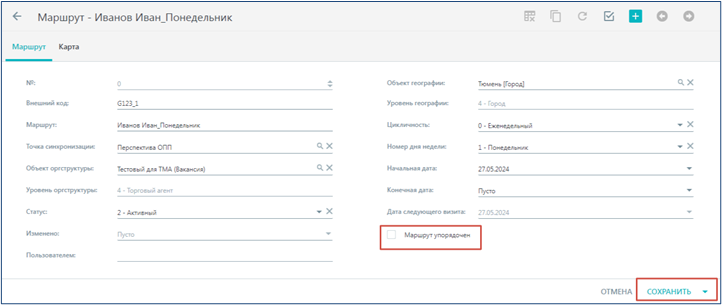
После создания «шапки» маршрута необходимо наполнить его торговыми точками, которые следует посещать согласно данного маршрута. Для этого необходимо в карточке маршрута во вкладке «Торговые точки» на панели инструментов нажать на кнопку «Привязать».
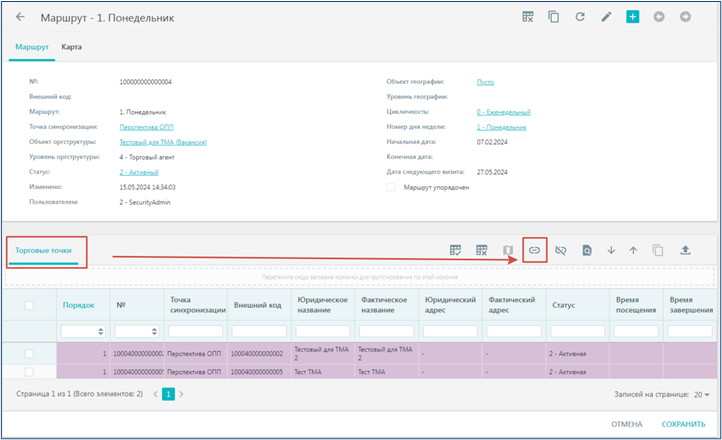
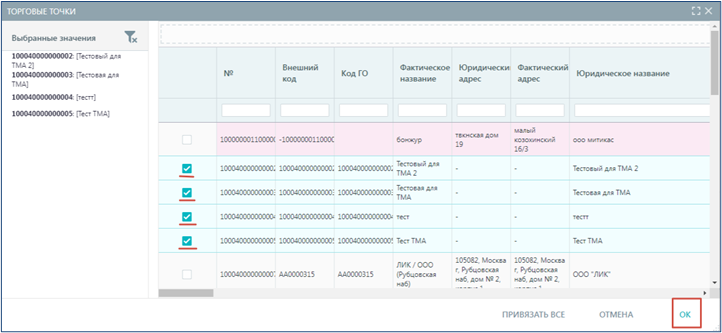
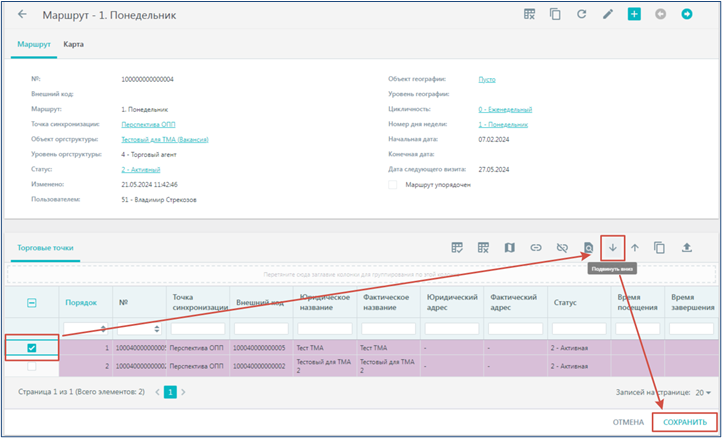
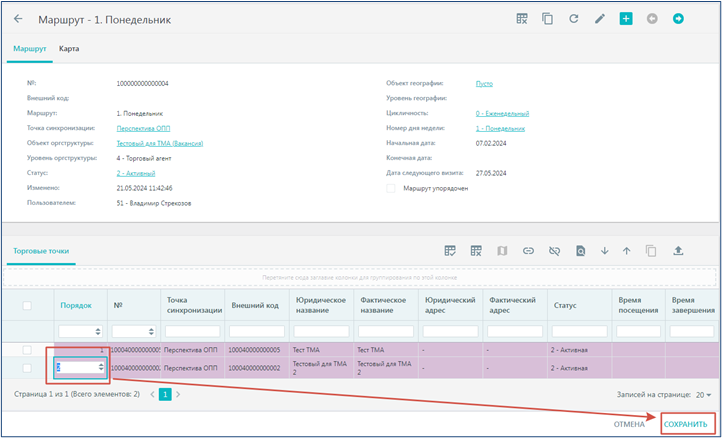
Для того, чтобы отвязать ТТ от конкретного маршрута необходимо в карточке маршрута на вкладке «Торговые точки» выделить необходимую ТТ, нажать правой кнопкой мыши по ней и выбрать «Отвязать».
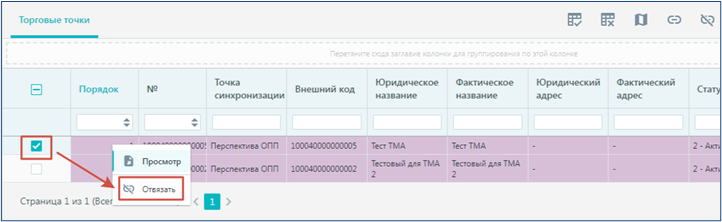
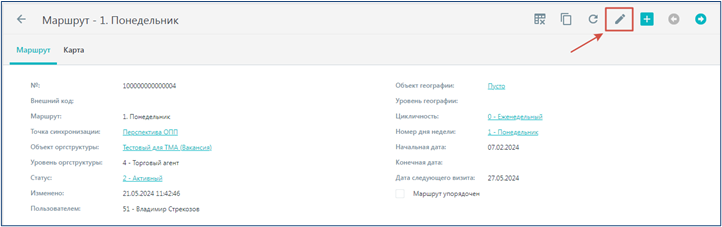
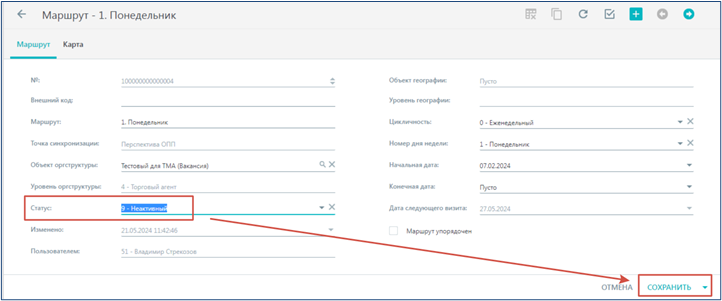
9. Раздел «Продукция»
9.1. Справочник «Продукция»
В данном справочнике присутствует информация по глобальным товарам, которые производит и продает производитель (Перспектива). Ведет и поддерживает данный справочник – головной офис Перспектива.
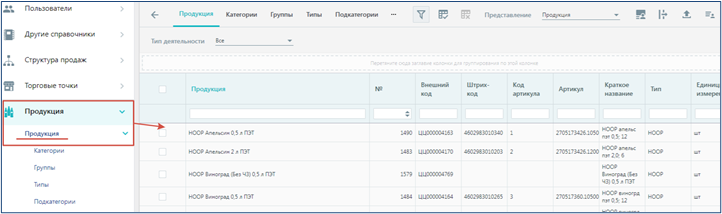
9.2. Справочник «Локальная продукция»
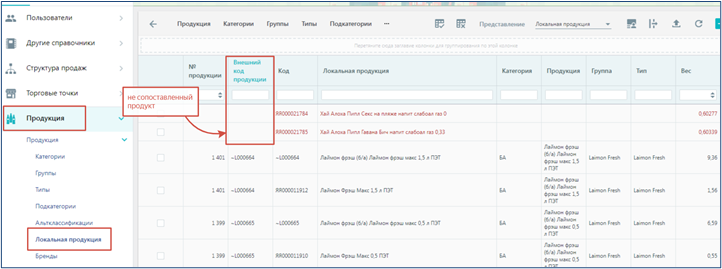
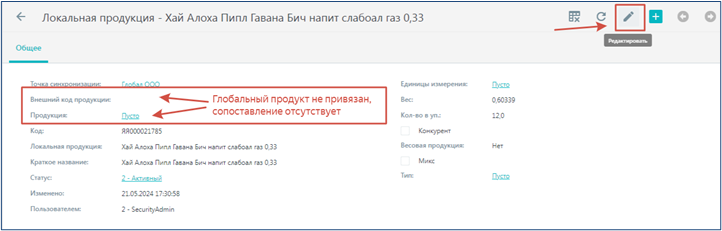
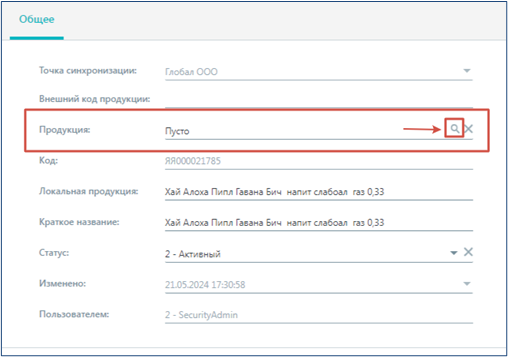
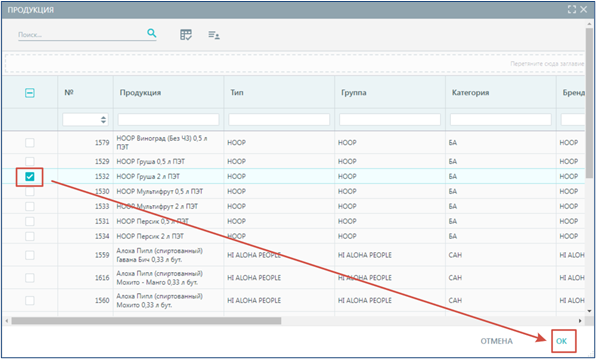

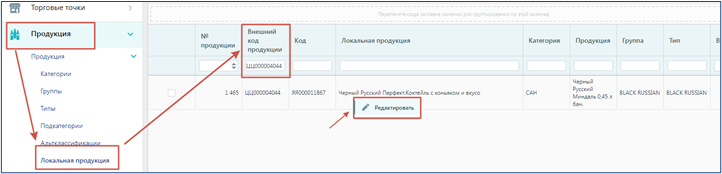
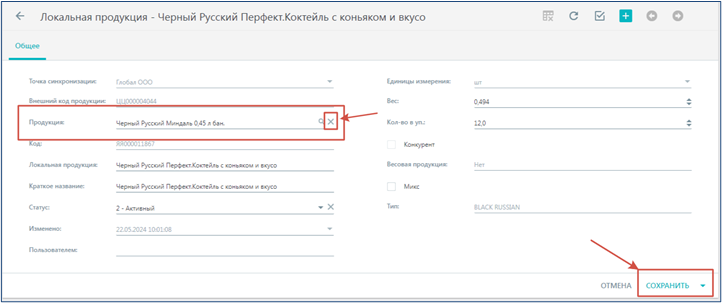
- В файле LocalProducts.XML указать новое сопоставление локальной продукции к глобальной
- Провести импорт данных в Sales Works.
Важно! Сопоставление локальной продукции может быть только с активной глобальной продукцией.
Сопоставление может быть выполнено только «1 к 1», т.е. один локальный товар дистрибьютора может быть сопоставлен только с одним глобальным кодом производителя.
![]() Все продажи по продуктам, у которых отсутствуют сопоставления с глобальным кодом производителя не пойдут в зачет результативности дистрибьютора.
Все продажи по продуктам, у которых отсутствуют сопоставления с глобальным кодом производителя не пойдут в зачет результативности дистрибьютора.
Ключевому пользователю необходимо контролировать сопоставление продукции.
Сопоставление локальных товаров можно контролировать с помощью отчета Customers Checker.
10. Раздел «Документы»
10.1. Справочник «Фактические продажи продукции»
Справочник информативный, возможности проводить изменения в нём нельзя.
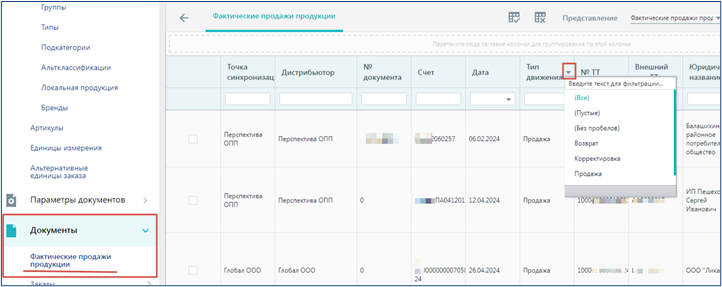
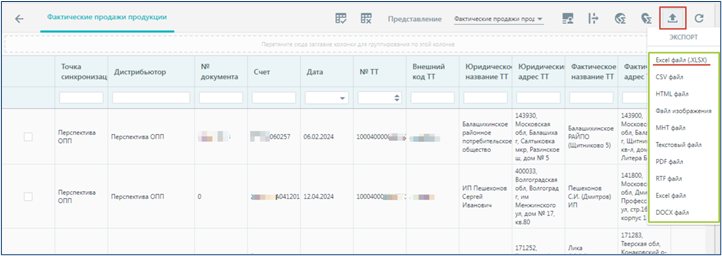
Если нужно найти определенную накладную, поиск необходимо производить в колонке «Счет» (Счет в SW – это номер накладной в учетной системе дистрибьютора).
Детали накладной (продукция, штуки, суммы) найдете, когда провалитесь в выбранную из списка запись.
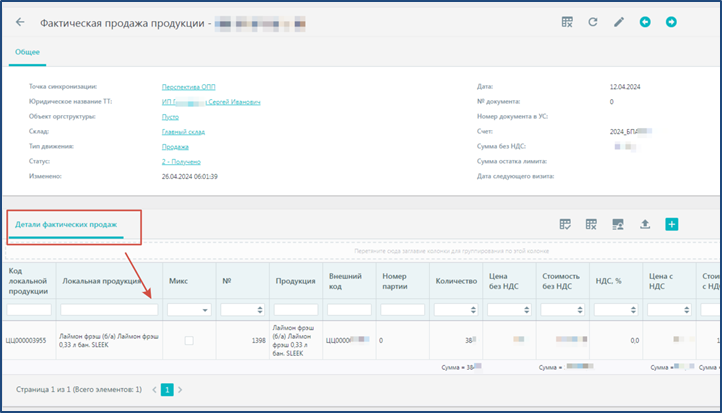
10.2. Справочник «Остатки продукции»
Справочник остатков товара реализован в трёх закладках: Инициализационные остатки, Текущие остатки и заказы, и Архивные остатки.
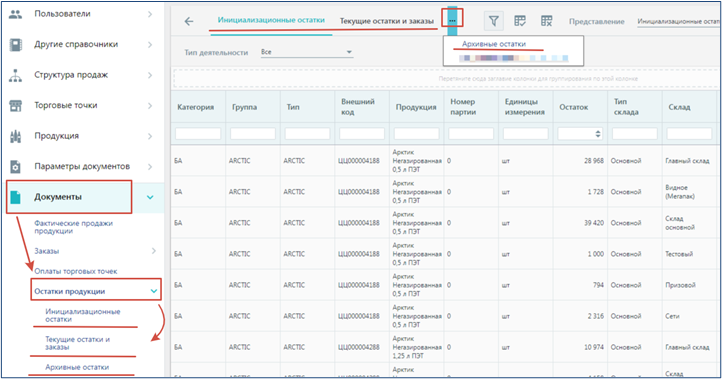
На вкладке «Текущие остатки и заказы» - отображается список продукции с текущими остатками товара на момент импорта с УС (InitStocks.xml), также отображается количество товара, которое было заказано торговыми представителями, на основание этих данных формируется инициализационные остатки.
На вкладке «Архивные остатки» - отображаются остатки товара на начало рабочего дня по каждому дню, которые были ранее выгружены из УС дистрибьютора в файле «ArchivedStocks.xml» и загружены в SalesWorks.
Если выбрать необходимую дату и нажать на соответствующую запись откроется окно, в котором можно просмотреть остатки в глобальной кодировке (коды производителя) на вкладке «Детали архивных остатков» по каждому продукту.
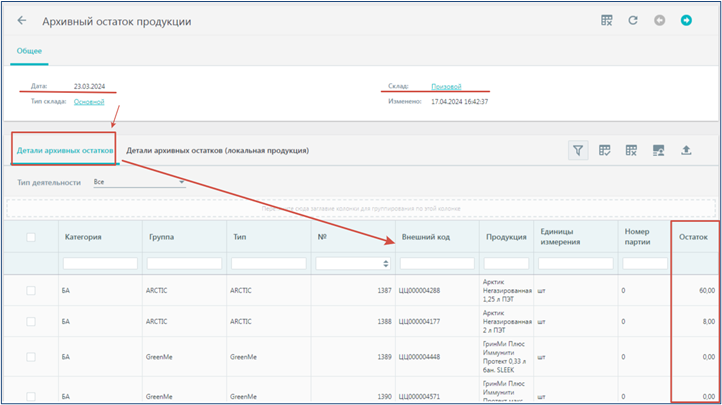
10.3. Справочник «Формы оплаты»
Этот справочник предоставляет возможность создания формы оплаты, редактирования деталей формы оплаты, активации/деактивации формы оплаты, создания и редактирования скидок по формам оплаты, администрирования связей между формой оплаты и торговыми точками.
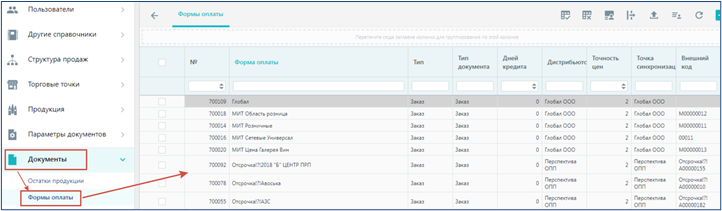
Чтоб завести новую форму оплаты, нужно нажать на кнопку создать в правом верхнем углу
После чего откроется карточка, в которой нужно заполнить необходимые поля:
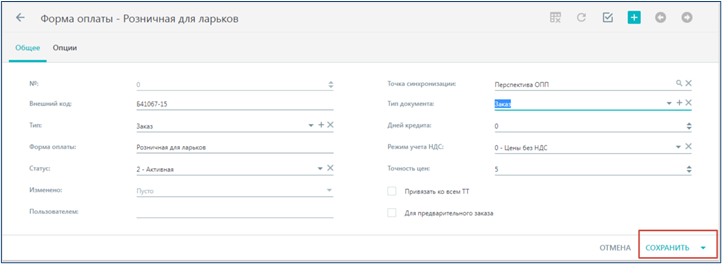
Тип - содержит перечень типов форм оплаты, выбирать «Заказ или Возврат»
Форма оплаты - ввести наименование формы оплаты.
Статус - выбрать из списка «2 – Активная» или «9 - Неактивная»
Точка синхронизации – выбрать свою ТС.
Тип документа - содержит перечень типов документов, в нашем случае выбрать «Заказ»
Дней кредита - определяет значение по умолчанию «0» для Мобильного модуля при оформлении заказа с использованием этой формы оплаты.
Режим учета НДС - содержит два предопределенных значения: «0 - Цены без НДС» или «1 - Цены с НДС»
Точность цен - (диапазон от 0 до 5) рекомендуется ставить «5», определяет количество знаков после запятой при формировании цен соответствующего прайс-листа в Справочнике цен при использовании формы оплаты. При изменении значения Точности цен для формы оплаты система предупреждает о необходимости закругления цен в соответствующем прайс-листе (случай уменьшения значения точности цен). Пользователь имеет возможность отменить операцию изменения точности цен или же подтвердить операцию. При подтверждении система автоматически будет закруглять значения цен в соответствующем прайс-листе к заданной точности. При этом будут перечисляться значения цен без НДС в БД, исходя из обновленных (закругленных) цен прайс-листа.
Флажок «Привязать ко всем ТТ» позволяет распространить действие формы оплаты на все торговые точки.
Флажок «Для предварительного заказа» - на проекте не используется.
После заполнения первой вкладки «Общее» можно перейти на вторую «Опции»:
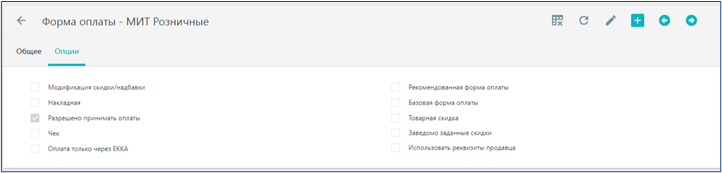
После заведения всех нужным форм оплат, нужно привязать ТТ к этим формам оплат, эта привязка должна выгружаться с УС в файле «OutletPayForms.xml», также есть возможность привязки ТТ вручную.
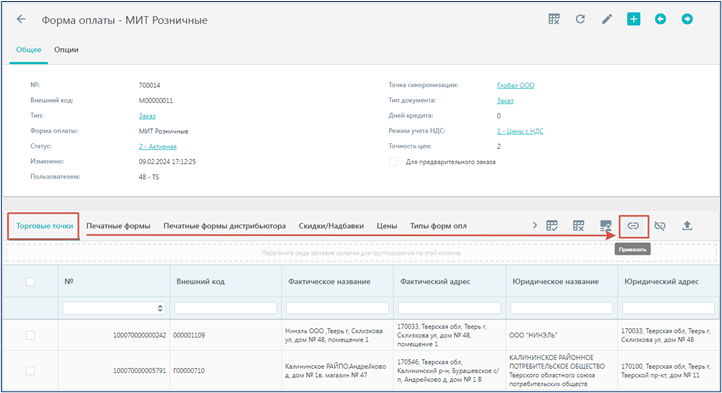
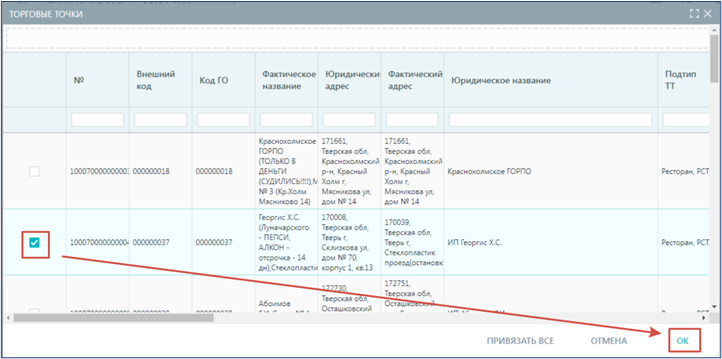
Вся эта информация спускается на КПК для формирования заказа в ТТ, согласно привязкам ТТ к формам оплат. Если на КПК у торгового агента нет продукции при заказе, то нужно смотреть в справочнике «Цены» есть ли эта продукция и есть ли цена.
Также как и торговую точку, продукцию можно добавить к форме оплаты в SalesWorks.
Действия аналогичны добавлению торговой точки, только осуществляются во вкладке «Цены».
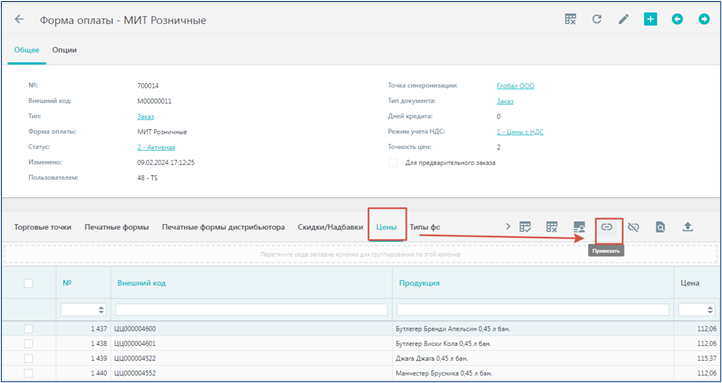
10.4. Справочник «Визиты»
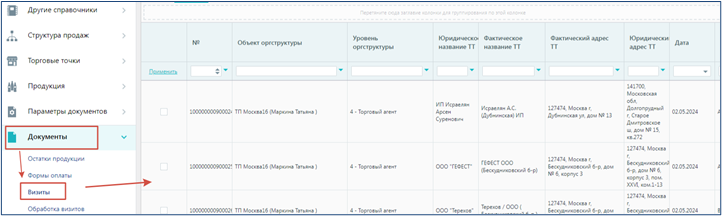
В поле «Экспортирован» есть флаг: - ДА. - Нет.
Если выбрать необходимую дату и нажать на соответствующую запись откроется визит, в котором можно увидеть документы заказов, если они были в этом визите.
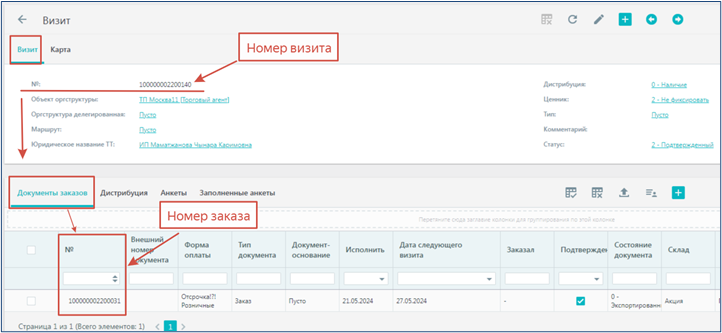
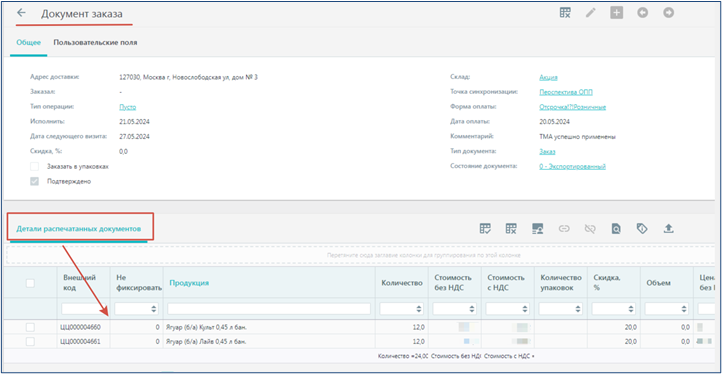
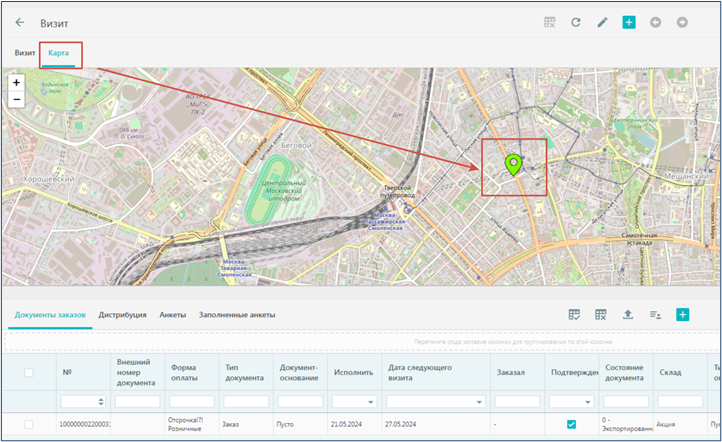
11. Раздел «Модуль Руководителя»
11.1. Справочник «Задания ТТ»
В SalesWorks пользователь может создавать задания для торговой команды для выполнения задач в торговых точках (создание задания и подтверждение выполнения задания).
Задание можно создать как для одного сотрудника и одной торговой точки, так и для всей команды и перечня торговых точек.
Для выполнения каждого задания установлены временные рамки, регулируемые полями Дата начала и Дата окончания выполнения задания. Период выполнения задания может быть ограничен одним днем с использованием переключателя Задание на день.
В общем перечне находите нужное задание.

На вкладке «Общее» найдете: название задания, для какого объекта оргструктуры назначено данное задание, кто создал задание, дату начала и дату окончания задания.
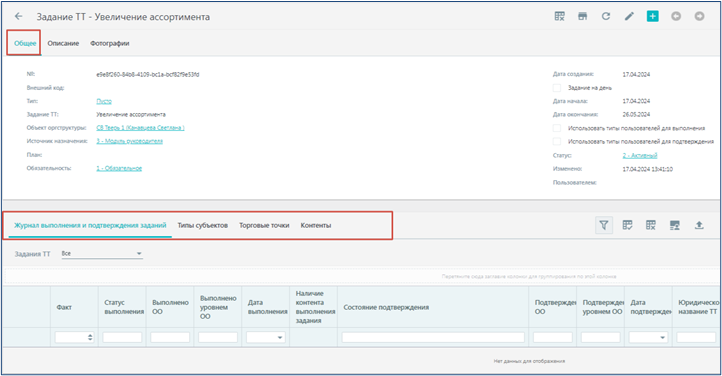
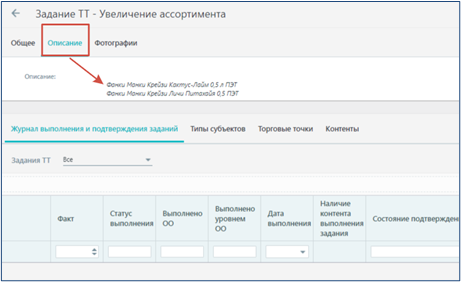
Журнал выполнения и подтверждения заданий: отображает ход выполнения задания в торговой точке и отображается только после создания и сохранения задания.
Колонка Выполнение будет недоступна, если значение флажка «Использовать типы пользователей для выполнения» сброшено, а значение флажка «Использовать типы пользователей для подтверждения» установлено.
Колонка Подтверждение будет недоступна, если значение флажка «Использовать типы пользователей для подтверждения» сброшено, а флажок «Использовать типы пользователей для выполнения» установлен.
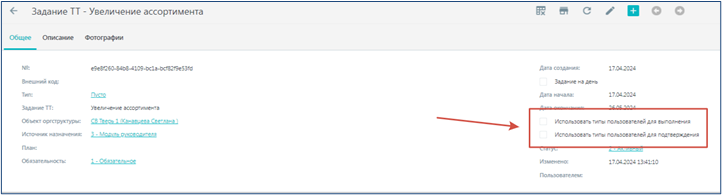
Типы субъектов: устанавливаются субъектные привязки, которые определяют доступ к заданиям. Например, показывать задания только указанным объектам оргструктуры или в торговых точках выбранного типа.
После установки флажков на форме создания, редактирования отображаются соответствующие закладки привязок.
Например, как в нашем случае вкладка «Торговые точки»: отображаются торговые точки для которых выставлено задание.
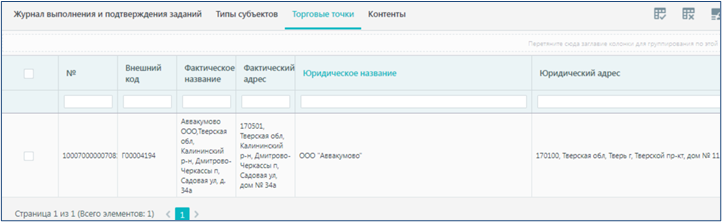
12. Раздел «Параметры»
12.1. Справочник «Системный протокол»
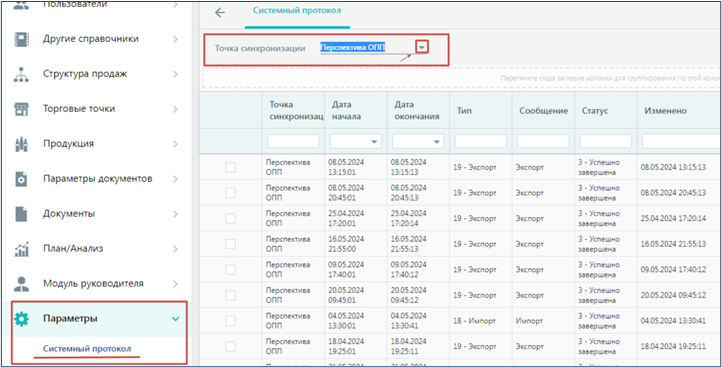
Все заголовки протокола делятся на два Типа операций: это «18- Импорт» и «19-Экспорт».
Поля «Дата начала» и «Дата окончания» определяют начало и завершение логирования операции.
Поле «Статус» содержит состояние логированной операции. Возможные значения:
1 - Поставлена в очередь
2 - Выполняется
3 - Успешно завершена
4 - Завершена с ошибками
5 - Аварийно прервана программой
6 - Аварийно прервана администратором
Для просмотра детальной информации по логу импорта за интересующую дату необходимо нажать на соответствующую запись, после чего откроется окно с формой детального логирования конкретной операции. Все поля доступны только для просмотра.
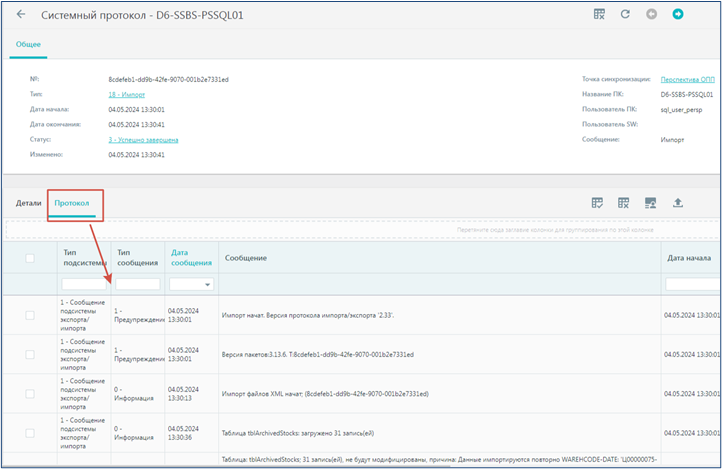
13. Раздел «Отчёты»
13.1. Справочник «Генерация отчетов»
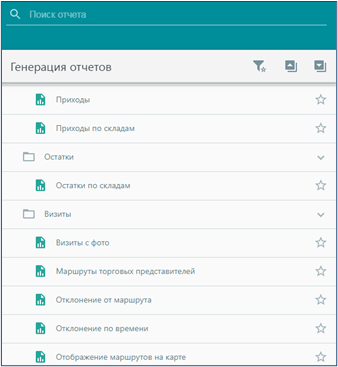
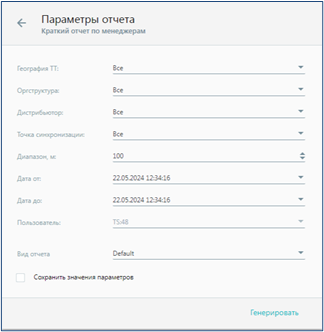
Выбор другого отчета проводится в меню в правой части страницы. Список доступных отчетов в правой части формируется исходя из раздела, к которому принадлежит первый выбранный отчет. Для отчета из общего списка необходимо нажать на кнопку в виде стрелки в разделе «Параметры отчета».
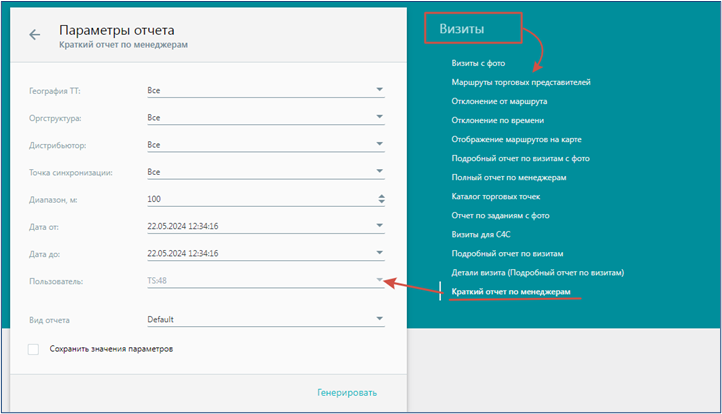

В браузере Google Chrome информацию о блокировании всплывающих окон можно увидеть в строке подключения – появится значок
После генерации отчета, результат отчета можно сохранить на ПК двумя способами:
- отчет выгружается как есть и данные будут неудобны для фильтрации, в таком отчете будет множество объединенных ячеек - для этого нужно выбрать формат документа из писка и нажать кнопку «Отчет».
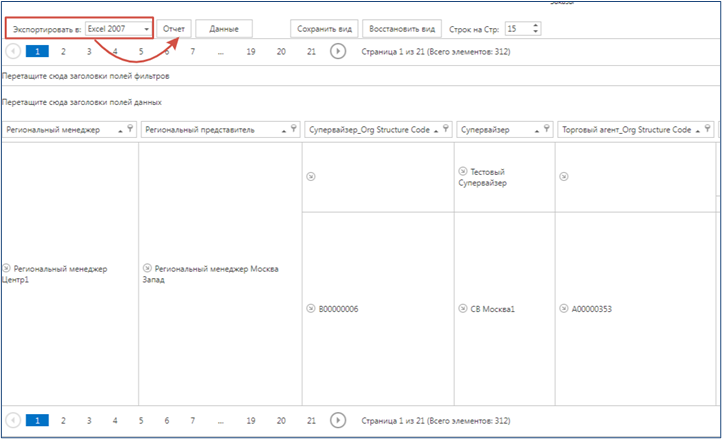

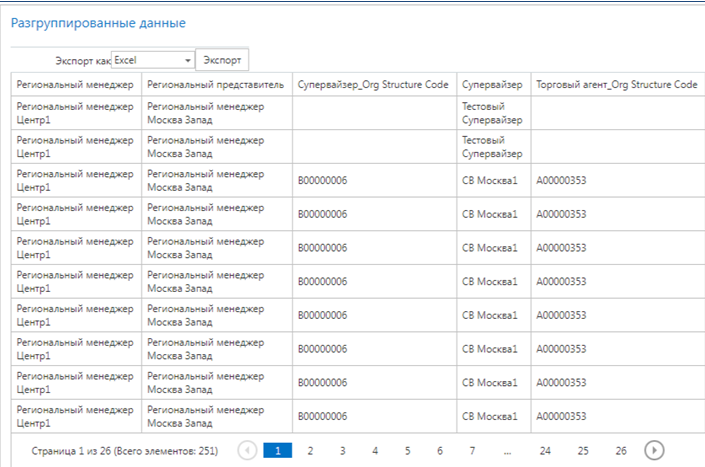
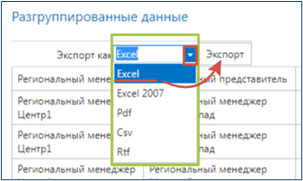
14. Обращение в службу поддержки
Также в службе техподдержки можно не только решить проблему, но и получить консультацию (как считаются показатели, особенности отчетов и проч.).
После получения письма, будет зарегистрирован запрос, в рамках которого сотрудник службы поддержки предоставит Вам консультацию.
Консультация будет предоставлена качественно и оперативно, если Вы будете следовать некоторым правилам регистрации запросов и ведения коммуникации:
• Тема письма/запроса должна содержать информацию по названию проекта, название дистрибьютора и указывать суть вопроса/проблемы
• В теле письма/запроса нужно указать, как можно больше полезной информации по возникшему вопросу или проблеме (желательно прикладывать скрин-шоты, отчеты или другую дополнительную информацию).
• При ответе на письмо от технической поддержки, не удаляйте из темы письма номер запроса — это нужно для того, чтобы была возможность отследить переписку ранее и просьба вести коммуникацию в рамках этой переписки (с помощью кнопки «Ответить»).
• После получения консультации от сотрудников службы поддержки предоставлять подтверждение решения проблемы (для понимания, что проблема решена и можно закрывать запрос).
• В теме письма НЕ рекомендуется использовать символ #.
• При ответе или добавлении комментариев в уже существующую заявку необходимо следить, чтобы в теме письма не дублировались символы ||№ (например: ||31 ||31 или ||51 ||51).
Все комментарии о решении\консультации вы будете получать уведомлением по почте. Если службой техподдержки запрошены дополнительные материалы (о чём вы получите уведомление на e-mail), необходимо их предоставить. В противном случае проблема не решается.
Обращаем Ваше внимание, что в рамках поддержки разбирается одна проблема в одном запросе. При создании запроса, пожалуйста, учитывайте количество проблем, которые Вы хотите обсудить.
После получения рекомендаций от технической поддержки, если у Вас возникнут новые вопросы, пожалуйста, создайте новый запрос.
Для проведения звонка с пользователем (торговый агент, супервайзер) необходимо, чтобы у сотрудника было установлено соответствующее приложение для удаленного подключения (например, AnyDesk). Предварительно следует договориться о времени, когда у сотрудника будет стабильное интернет-соединение.